扫描文件到电脑怎么弄
更新时间:2024-04-22 13:49:00作者:xiaoliu
在日常生活中,我们经常会遇到需要将纸质文件转换成电子文件的情况,这时候就需要进行文件扫描到电脑的操作,文件扫描到电脑的方法有很多种,可以通过扫描仪直接进行扫描,也可以通过手机App进行拍照扫描。无论是哪种方式,都能够方便快捷地将纸质文件转换成电子文件,让我们的工作与生活更加便捷。
具体步骤:
1.首先来看看我的打印机吧,扫描的区域在玻璃版面。将所要上传的文件面朝下放置。如图所示。


2.放好并重新盖好后,就到电脑桌面操作了。如图所示,在电脑的开始菜单中找到控制面板并选中。
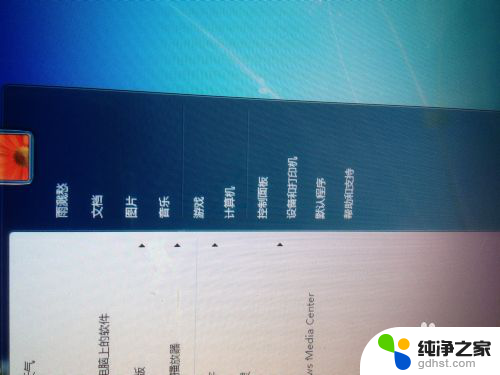
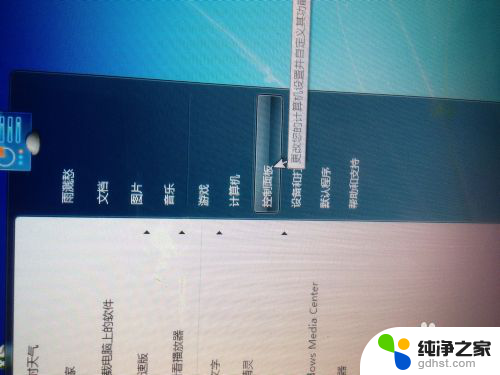
3.打开控制面板后,找到“硬件和声音”。在“硬件和声音”下有个“查看设备和打印机”,如图所示,点击进入。

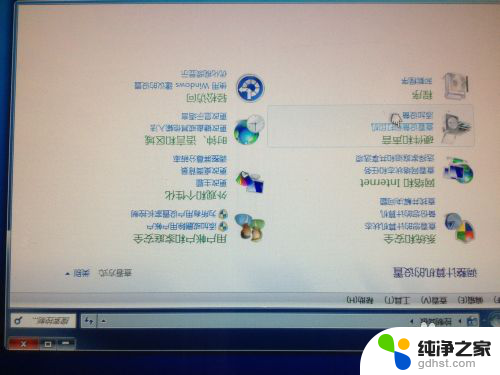
4.进入后,在弹出的对话框中会看到如图所示的我的打印机,就是打勾的那个。

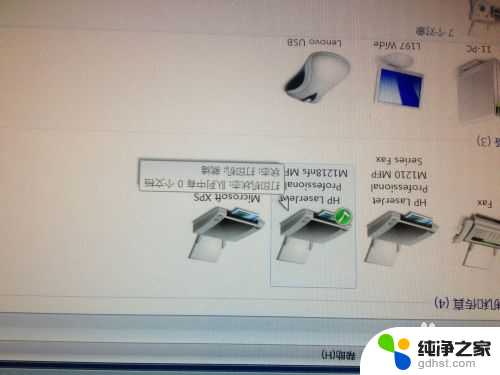
5.然后右击,在下拉菜单中选中“开始扫描”即可。选中后会弹出另一个窗口,如图所示。


6.下面直接点击弹出窗口右下角的“扫描”。如图所示。


7.扫描完成后,要输入名称,进行“导入”。如图所示。


8.这时整个工作就已经完成了,如图所示,记住文件所在的文件夹。
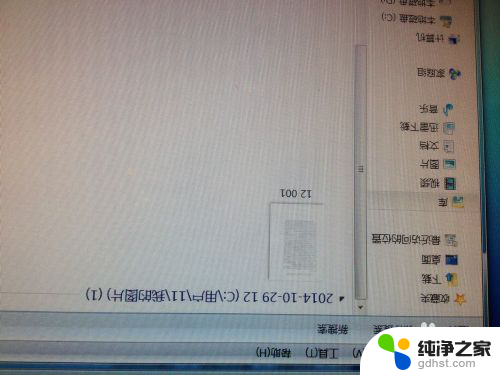
以上就是将文件扫描到电脑的方法,如果你有同样的问题,可以参考本文中介绍的步骤进行修复,希望这对你有所帮助。
- 上一篇: 电脑wps文件怎么拖到桌面
- 下一篇: wps图片样式在哪
扫描文件到电脑怎么弄相关教程
-
 京瓷扫描文件到电脑怎么设置
京瓷扫描文件到电脑怎么设置2024-04-01
-
 京瓷一体机怎么扫描文件到电脑上
京瓷一体机怎么扫描文件到电脑上2024-04-27
-
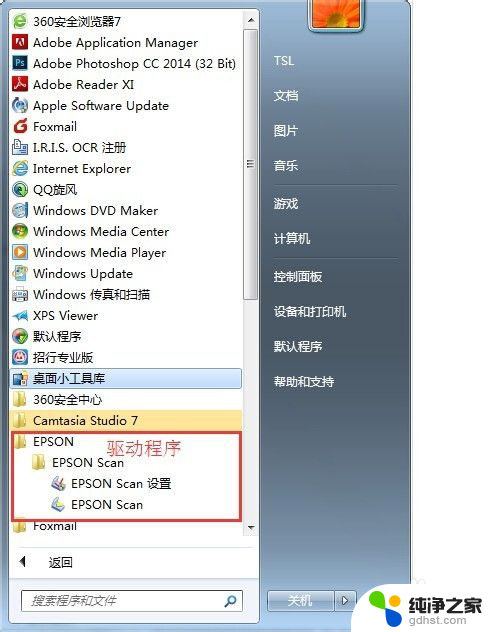 共享扫描仪怎么连接到电脑
共享扫描仪怎么连接到电脑2024-03-12
-
 得力打印机怎么扫描文件
得力打印机怎么扫描文件2024-03-09
电脑教程推荐